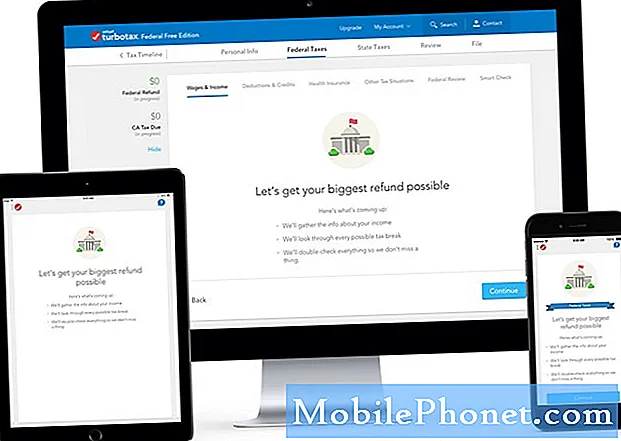โดยปกติเมื่อคุณเสียบที่ชาร์จเข้ากับ #Samsung #Galaxy S7 Edge (# S7Edge) การชาร์จตามปกติอาจเป็นการชาร์จปกติสำหรับการชาร์จแบบเร็ว มีรายงานจากผู้อ่านของเราที่บอกว่าโทรศัพท์มือถือของพวกเขากำลังคายประจุแบตเตอรี่จริงและยังคงนับถอยหลังต่อไปแทนที่จะชาร์จจนกว่าแบตเตอรี่จะเต็ม

บางครั้งเมื่อมีแอปจำนวนมากทำงานอยู่เบื้องหลังแบตเตอรี่จะหมดเร็วกว่าที่โทรศัพท์จะชาร์จได้ เนื่องจากแอพถูกจัดกลุ่มออกเป็นสองหมวดหมู่ทั่วไป (เช่นติดตั้งล่วงหน้าและของบุคคลที่สาม) เราจึงจำเป็นต้องแยกว่าปัญหาเกิดจากแอพของบุคคลที่สามหรือแอพที่ติดตั้งไว้ล่วงหน้า
ดังนั้นให้บูตอุปกรณ์ของคุณในเซฟโหมดและลองชาร์จในสถานะนั้น ...
- กดปุ่มเปิด / ปิดค้างไว้
- ทันทีที่คุณเห็น ‘Samsung Galaxy S7 EDGE’ บนหน้าจอให้ปล่อยปุ่มเปิด / ปิดและกดปุ่มลดระดับเสียงค้างไว้ทันที
- กดปุ่มลดระดับเสียงต่อไปจนกว่าอุปกรณ์จะรีบูตเครื่องเสร็จ
- คุณสามารถปล่อยได้เมื่อคุณเห็น "โหมดปลอดภัย" ที่มุมล่างซ้ายของหน้าจอ
หากชาร์จโทรศัพท์ตามจังหวะปกติในเซฟโหมดแสดงว่าเราสงสัยว่าแอปของบุคคลที่สามบางแอปที่เป็นสาเหตุของปัญหาได้รับการยืนยันแล้วคุณต้องหาแอปเหล่านั้นและตรวจสอบให้แน่ใจว่าแอปไม่ทำงานขณะชาร์จ นอกจากนี้คุณยังสามารถถอนการติดตั้งได้หากไม่สามารถแก้ไขปัญหาได้โดยเพียงแค่ปิดการทำงานของผู้ร้าย
ขั้นตอนที่ 3: ปิดโทรศัพท์ของคุณและดูว่าชาร์จได้ดีหรือไม่
สมมติว่าโทรศัพท์ไม่ได้ชาร์จตามปกติในเซฟโหมดคุณควรพยายามชาร์จอุปกรณ์ในขณะที่ปิดอยู่ เมื่อไม่มีอะไรทำงานในพื้นหลังอุปกรณ์ควรชาร์จโดยไม่มีปัญหาใด ๆ เมื่อปิดเครื่อง
หากทุกอย่างทำงานได้ดีโดยไม่มีพลังงานแสดงว่าเฟิร์มแวร์อาจมีปัญหาบางอย่างโดยเฉพาะอย่างยิ่งหากคุณเพิ่งอัปเดตอุปกรณ์ ณ จุดนี้เราสามารถพูดได้ว่าปัญหาเป็นเพียงเล็กน้อยและสามารถแก้ไขได้โดยทำการรีเซ็ต
ขั้นตอนที่ 4: ลบแคชของระบบหากปัญหาเริ่มต้นขึ้นหลังจากการอัปเดต
การอัปเดตเฟิร์มแวร์มีแนวโน้มที่จะทำให้โทรศัพท์เสียหายโดยเฉพาะการตั้งค่าและฟังก์ชันต่างๆ นั่นเป็นเหตุผลที่เราขอให้ผู้อ่านสังเกตอุปกรณ์ของตนอยู่เสมอสำหรับกิจกรรมสำคัญโดยเฉพาะอย่างยิ่งสิ่งที่เกิดขึ้นก่อนเกิดปัญหาเช่นการอัปเดตเฟิร์มแวร์
ดังนั้นหากอุปกรณ์ของคุณอัปเดตเฟิร์มแวร์เมื่อเร็ว ๆ นี้และปัญหานี้ปรากฏขึ้นจากที่ใดการลบพาร์ติชันแคชอาจช่วยแก้ปัญหาได้:
- ปิด Samsung Galaxy S7 Edge ของคุณ
- กดปุ่มโฮมและปุ่มเพิ่มระดับเสียงค้างไว้จากนั้นกดปุ่มเปิด / ปิดค้างไว้
- เมื่อ Samsung Galaxy S7 Edge แสดงบนหน้าจอให้ปล่อยปุ่มเปิด / ปิด แต่ยังคงกดปุ่มโฮมและปุ่มเพิ่มระดับเสียงต่อไป
- เมื่อโลโก้ Android แสดงขึ้นคุณสามารถปล่อยปุ่มทั้งสองและปล่อยโทรศัพท์ไว้ประมาณ 30 ถึง 60 วินาที
- ใช้ปุ่มลดระดับเสียงเลื่อนไปตามตัวเลือกต่างๆและไฮไลต์ "ล้างพาร์ทิชันแคช"
- เมื่อไฮไลต์แล้วคุณสามารถกดปุ่มเปิด / ปิดเพื่อเลือกได้
- ตอนนี้ไฮไลต์ตัวเลือก ‘ใช่’ โดยใช้ปุ่มลดระดับเสียงแล้วกดปุ่มเปิด / ปิดเพื่อเลือก
- รอจนกว่าโทรศัพท์ของคุณจะเช็ดพาร์ทิชันแคชเสร็จสิ้น เมื่อดำเนินการเสร็จสิ้นให้ไฮไลต์ "รีบูตระบบทันที" แล้วกดปุ่มเปิด / ปิด
- โทรศัพท์จะรีบูตนานกว่าปกติ
ขั้นตอนที่ 5: ลองทำการรีเซ็ตต้นแบบเพื่อดูว่าอุปกรณ์ชาร์จตามปกติหรือไม่หลังจากนั้น
หลังจากทำ 4 ขั้นตอนแรกแล้วและคุณยังไม่ได้เบาะแสว่าแท้จริงแล้วผู้ร้ายคืออะไรถึงเวลารีเซ็ตต้นแบบแล้ว ขั้นตอนนี้จะรีเซ็ตอุปกรณ์เป็นการตั้งค่าเริ่มต้นฟอร์แมตทั้งแคชและพาร์ติชันข้อมูลและลบไฟล์ที่อาจเกี่ยวข้องกับปัญหา
ในขณะเดียวกันไฟล์และข้อมูลทั้งหมดของคุณจะถูกลบไปด้วย ดังนั้นอย่าลืมสำรองไฟล์ทั้งหมดที่คุณไม่ต้องการให้สูญหาย
- ปิด Samsung Galaxy S7 Edge ของคุณ
- กดปุ่มโฮมและปุ่มเพิ่มระดับเสียงค้างไว้จากนั้นกดปุ่มเปิด / ปิดค้างไว้ บันทึก: ไม่สำคัญว่าคุณจะกดปุ่มหน้าแรกและปุ่มเพิ่มระดับเสียงค้างไว้นานแค่ไหนก็จะไม่ส่งผลต่อโทรศัพท์ แต่เมื่อคุณกดปุ่มเปิด / ปิดค้างไว้นั่นคือเวลาที่โทรศัพท์เริ่มตอบสนอง
- เมื่อ Samsung Galaxy S7 Edge แสดงบนหน้าจอให้ปล่อยปุ่มเปิด / ปิด แต่ยังคงกดปุ่มโฮมและปุ่มเพิ่มระดับเสียงต่อไป
- เมื่อโลโก้ Android แสดงขึ้นคุณสามารถปล่อยปุ่มทั้งสองและปล่อยโทรศัพท์ไว้ประมาณ 30 ถึง 60 วินาที บันทึก: ข้อความ“ การติดตั้งการอัปเดตระบบ” อาจปรากฏบนหน้าจอเป็นเวลาหลายวินาทีก่อนที่จะแสดงเมนูการกู้คืนระบบ Android นี่เป็นเพียงขั้นตอนแรกของกระบวนการทั้งหมด
- ใช้ปุ่มลดระดับเสียงเลื่อนดูตัวเลือกต่างๆและไฮไลต์ "ล้างข้อมูล / รีเซ็ตเป็นค่าเริ่มต้นจากโรงงาน"
- เมื่อไฮไลต์แล้วคุณสามารถกดปุ่มเปิด / ปิดเพื่อเลือกได้
- ตอนนี้ไฮไลต์ตัวเลือก "ใช่ - ลบข้อมูลผู้ใช้ทั้งหมด" โดยใช้ปุ่มลดระดับเสียงแล้วกดปุ่มเปิด / ปิดเพื่อเลือก
- รอจนกว่าโทรศัพท์ของคุณจะทำการรีเซ็ตต้นแบบเสร็จสิ้น เมื่อดำเนินการเสร็จสิ้นให้ไฮไลต์ "รีบูตระบบทันที" แล้วกดปุ่มเปิด / ปิด
- โทรศัพท์จะรีบูตนานกว่าปกติ
การรีเซ็ตเป็นทางเลือกสุดท้ายของคุณดังนั้นหากโทรศัพท์ของคุณยังไม่ชาร์จตามปกติหลังจากนี้จะต้องมีปัญหากับฮาร์ดแวร์ มีความเป็นไปได้ที่โทรศัพท์จะได้รับความเสียหายจากน้ำและ / หรือความเสียหายทางกายภาพแบตเตอรี่ได้รับความเสียหายด้วยเหตุผลบางประการที่ชาร์จไม่ให้กระแสไฟในปริมาณที่เหมาะสมสายเคเบิลทำให้เกิดความต้านทานมากเกินไป
ในขั้นตอนนี้คุณต้องการความช่วยเหลือจากช่างเทคนิคที่สามารถทำการทดสอบและแก้ไขปัญหาเพิ่มเติมได้ คุณอาจส่งโทรศัพท์เข้ามาหรือนำไปที่ร้านที่คุณซื้อมา
หวังว่าบทความนี้จะช่วยคุณได้ไม่ทางใดก็ทางหนึ่ง อย่าลืมว่าคุณสามารถติดต่อเราได้ทุกเมื่อที่ต้องการความช่วยเหลือเพิ่มเติม
เชื่อมต่อกับเรา
เราเปิดรับปัญหาคำถามและข้อเสนอแนะของคุณเสมอดังนั้นโปรดอย่าลังเลที่จะติดต่อเราโดยกรอกแบบฟอร์มนี้ นี่เป็นบริการฟรีที่เรานำเสนอและเราจะไม่เรียกเก็บเงินจากคุณ แต่โปรดทราบว่าเราได้รับอีเมลหลายร้อยฉบับทุกวันและเป็นไปไม่ได้ที่เราจะตอบกลับทุกฉบับ แต่มั่นใจได้ว่าเราอ่านทุกข้อความที่ได้รับ สำหรับผู้ที่เราได้ช่วยเหลือโปรดกระจายข่าวโดยการแบ่งปันโพสต์ของเราให้เพื่อนของคุณหรือเพียงกดไลค์ Facebook และ Google+ เพจของเราหรือติดตามเราทาง Twitter